Cómo quitar el bloqueo de activación en una Mac
Publicado: 2022-12-16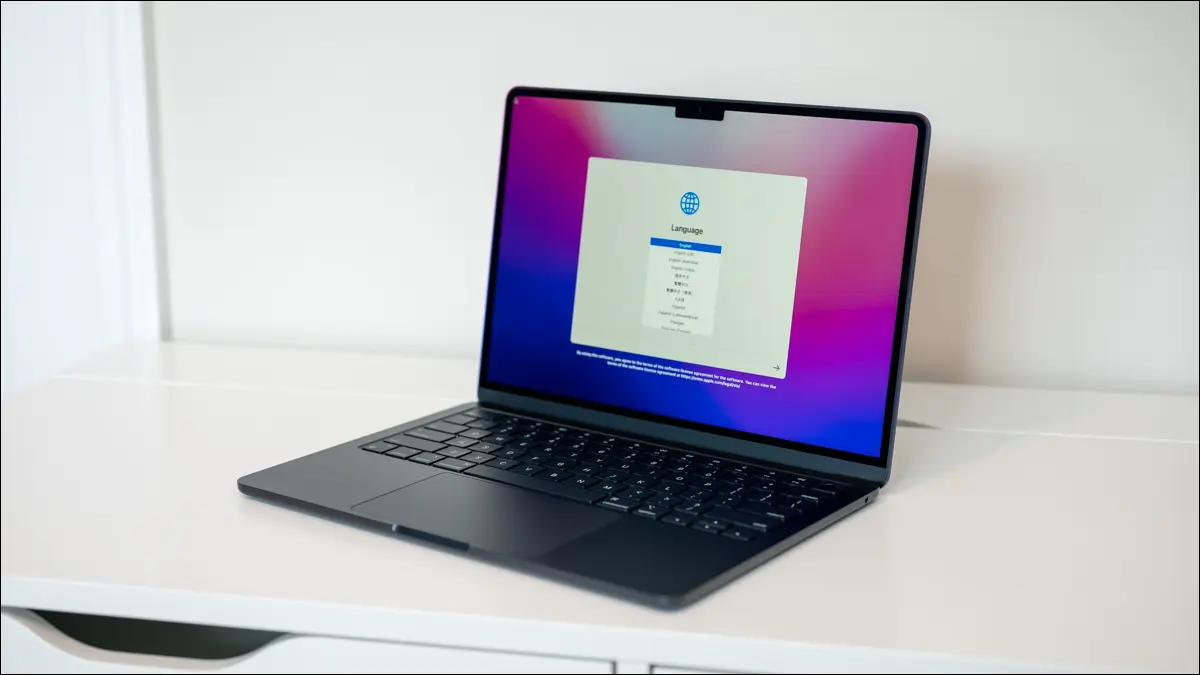
El bloqueo de activación apareció por primera vez en el iPhone como un medio para evitar que los ladrones usen dispositivos Apple robados y, posteriormente, llegó a Mac, Apple Watch y más. El bloqueo de activación debe eliminarse en una Mac antes de venderla, transferirla o comprarla de segunda mano.
¿Qué es el bloqueo de activación?
El bloqueo de activación es una protección que bloquea su Mac a su ID de Apple. La función funciona en conjunto con la red Find My de Apple, y mientras Find My está habilitado en un dispositivo, también está protegido con el Bloqueo de activación. Si no ha deshabilitado manualmente Find My, el bloqueo de activación está habilitado en su dispositivo.
La función evita que otra persona use su Mac mientras el Bloqueo de activación esté habilitado. La protección persiste incluso después de formatear la Mac y reinstalar macOS. Si eliminara su partición macOS usando el modo de recuperación de su Mac, se le presentaría el mensaje de Bloqueo de activación al reinstalar el sistema operativo.
Para activar una Mac que está protegida por Bloqueo de activación, debe ingresar la contraseña de la cuenta para la ID de Apple a la que está vinculada la Mac. Si no recuerda la contraseña de su ID de Apple, puede recuperarla en iforgot.apple.com. Si tiene un comprobante de compra válido para su dispositivo, puede pedirle a Apple que elimine el Bloqueo de activación por usted.
¿Qué modelos de Mac usan el bloqueo de activación?
Todos los modelos modernos de Apple Silicon Mac utilizan Activation Lock, desde el MacBook Air 2020 (M1) hasta el MacBook Pro 2021 (M1 Pro, M1 Max), Mac Studio (M1 Max, M1 Ultra) y MacBook Air 2022 (M2 ). Los modelos futuros también incluirán la función, ya que Apple ahora tiene control total sobre su diseño de sistema en chip.
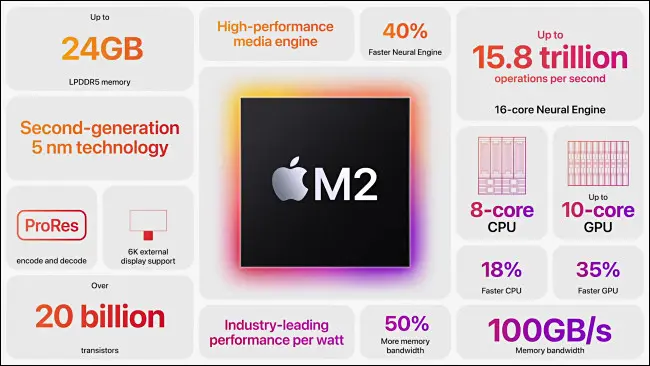
La función también está presente en muchos modelos anteriores a Apple Silicon. Cualquier modelo de Mac con un chip de seguridad T2, incluidos MacBook Air y MacBook Pro (2018 o posterior), Mac mini (2018 o posterior), Mac Pro (2019 o posterior) y iMac Pro.
Además de una Mac con Apple Silicon o un chip de seguridad T2, Activation Lock requiere macOS Catalina o posterior, y la autenticación de dos factores configurada en su ID de Apple. En Apple Silicon, la política de seguridad debe establecerse en "Seguridad total" en el modo de recuperación (configuración predeterminada), mientras que los modelos de chip T2 requieren el Arranque seguro y "No permitir el arranque desde medios externos" habilitados en el modo de recuperación.

Si no se ha esforzado por deshabilitar Find My o cambiar la configuración de seguridad de su Mac, es probable que el Bloqueo de activación esté habilitado.
Eliminar el bloqueo de activación en macOS
Si ha reinstalado macOS y ahora está mirando una pantalla que le pide que active su Mac, simplemente ingrese la contraseña asociada con la ID de Apple que aparece en la lista. Si es su Mac, es probable que sea la contraseña de su ID de Apple.
Si simplemente desea eliminar el bloqueo de activación en macOS, diríjase a Configuración del sistema> [Su nombre]> iCloud> Buscar mi Mac y presione el botón "Apagar" junto a la configuración "Buscar mi Mac". Deberá ingresar su contraseña de ID de Apple para confirmar esto.
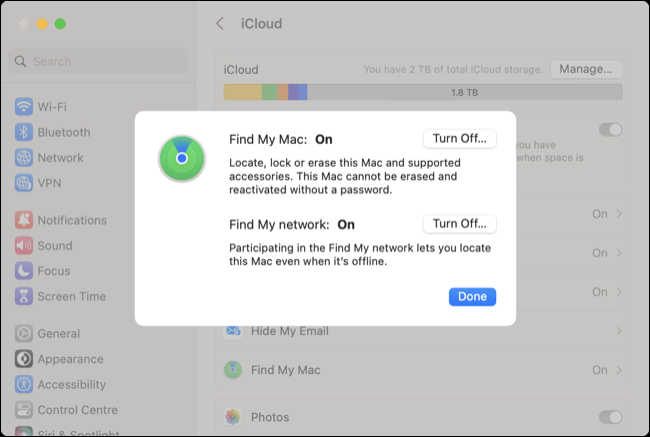

Si está haciendo esto para poder pasar su Mac a un nuevo propietario, primero asegúrese de haber eliminado todos sus datos de su Mac.
Eliminar el bloqueo de activación usando iCloud
También puede eliminar el Bloqueo de activación usando otro dispositivo con Find My. Esto podría ser en la web en iCloud.com/find o en un iPhone o iPad con la aplicación Find My vinculada a la misma cuenta.
Una vez que haya iniciado sesión (o haya abierto la aplicación), busque su Mac en la lista de dispositivos. En la web, haga clic en "Todos los dispositivos" en la parte superior de la pantalla, o use la pestaña "Dispositivos" en un dispositivo móvil para ubicar su Mac.
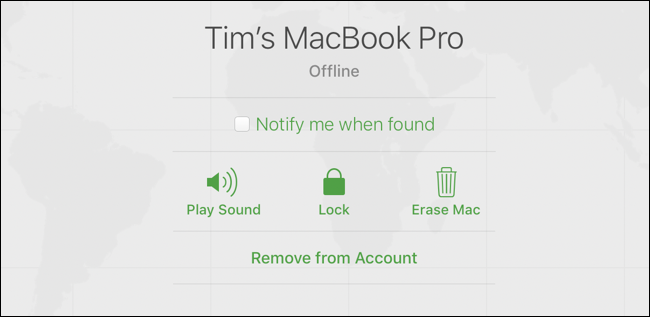
Desde aquí, use el botón "Eliminar de la cuenta" para eliminar la Mac de su cuenta de iCloud. Esto desactivará el bloqueo de activación y hará que ya no puedas rastrear el paradero del dispositivo.
RELACIONADO: Cómo cambiar la ID de Apple en iPhone
Pídale a Apple que elimine el bloqueo de activación
También puede usar el sitio web de soporte de Bloqueo de activación de Apple para "Iniciar una solicitud de soporte de Bloqueo de activación", siempre que tenga la documentación de la prueba de compra. Apple afirma que esto debe incluir el número de serie (o IMEI/MEID para productos móviles) y el dispositivo no puede ser "administrado" (asegurado con Apple MDM, comúnmente utilizado por empresas e instituciones), y el Modo Perdido no se puede habilitar.
Si sigue esta ruta, todos los datos en el dispositivo se borrarán como parte del proceso. Es posible que Apple no cumpla con su solicitud, así que asegúrese de incluir la mayor cantidad de información posible (incluida la información detallada del comprobante de compra) para aumentar sus posibilidades de éxito.
Evite comprar una Mac con el bloqueo de activación habilitado
Asegurarse de que el vendedor haya deshabilitado el Bloqueo de activación es una de las cosas más importantes que debe verificar al comprar una Mac usada. Idealmente, la Mac se presentará como un elemento completamente nuevo, habiendo sido restablecido a la configuración de fábrica (borrado), saludándolo con la pantalla "Hola" e invitándolo a iniciar sesión y configurarlo.
Si macOS arranca con normalidad y todo lo que ve es un aviso de inicio de sesión, asegúrese de que el propietario inicie sesión y borre la configuración de fábrica de la Mac o deshabilite el Bloqueo de activación en Configuración del sistema > [Nombre] > iCloud > Buscar mi Mac haciendo clic en “Activar”. Apagado” y autenticación.
Si ya compró una Mac y tiene problemas con el bloqueo de activación, puede intentar comunicarse con el propietario anterior y guiarlo a través de los pasos en "Eliminar el bloqueo de activación usando iCloud" arriba.
¿Vender tu Mac? Eliminar el bloqueo de activación primero
El mismo consejo sobre la eliminación del bloqueo de activación se aplica a los vendedores. Cuando borre su Mac, Apple debería proporcionar un aviso de inicio de sesión para eliminar el Bloqueo de activación. Siempre puede asegurarse de que el Bloqueo de activación esté deshabilitado revisando su cuenta Find My en iCloud.com/find o en la aplicación Find My en otro dispositivo. Si falta su Mac, el Bloqueo de activación se deshabilitó con éxito.
Si vende una Mac sin el Bloqueo de activación eliminado, siempre puede eliminarla de su cuenta después del hecho usando Find My en la web u otro dispositivo.
Eliminar el bloqueo de activación de otros dispositivos
Puede eliminar el Bloqueo de activación de un iPhone o iPad de la misma manera. Puede eliminar la función de su Apple Watch en la aplicación Watch en su iPhone tocando la pestaña "Mi reloj" seguido de "Todos los relojes" y luego tocando el botón "i" al lado de su Apple Watch para revelar "Desvincular Apple Watch". opción.
RELACIONADO: Cómo configurar su nueva Mac

